Ovladače touchpadů od společnosti Synaptics jsou běžnou součástí stolních počítačů a notebooků. Ačkoli operační systém Windows umí instalovat vlastní ovladače, doporučuje se v případě dostupnosti použít specifické ovladače Synaptics, které jsou často lépe optimalizované. Tyto ovladače však obsahují funkci SmartSense, která nemusí vyhovovat všem uživatelům. SmartSense má za cíl zabránit nechtěnému pohybu kurzoru během psaní, což může v některých případech vést ke zpomalení práce. Naštěstí je možné tuto funkci deaktivovat.
Pokud ve svém systému nemáte nainstalované ovladače Synaptics, funkce SmartSense není aktivní. Chcete-li zjistit, zda používáte ovladače Synaptics, otevřete Ovládací panely a klikněte na sekci „Hardware a zvuk“. Následně vyberte položku „Myš“. Jestliže se zobrazí samostatná karta s nastavením Synaptics (často nazvaná „Nastavení Clickpad“), používáte ovladače Synaptics. Pokud tato karta chybí, používáte obecné ovladače touchpadu, které poskytuje Windows.
Deaktivace funkce SmartSense
Po identifikaci ovladačů, které váš systém využívá, je na čase přistoupit k deaktivaci SmartSense. Opět otevřete Ovládací panely. V systému Windows 10 to můžete provést nejrychleji tak, že do vyhledávacího pole Průzkumníka souborů napíšete „Ovládací panely“. Poté přejděte do sekce „Hardware a zvuk“ a vyberte „Myš“. V zobrazeném okně nastavení myši zvolte záložku s nastavením Synaptics a klikněte na tlačítko s nápisem „Nastavení klikacího panelu“.
Někdy se může stát, že panel s nastavením Synaptics najdete přímo v sekci „Hardware a zvuk“ v Ovládacích panelech. V takovém případě na něj klikněte přímo, namísto proklikovávání se k nastavení myši.
V okně nastavení Synaptics vyhledejte položku „SmartSense“. Obvykle se nachází pod sekcí „Pointing“ a měla by tam být v případě, že používáte ovladače verze 17 nebo vyšší. Dvojitým kliknutím na tuto položku zobrazíte její nastavení.
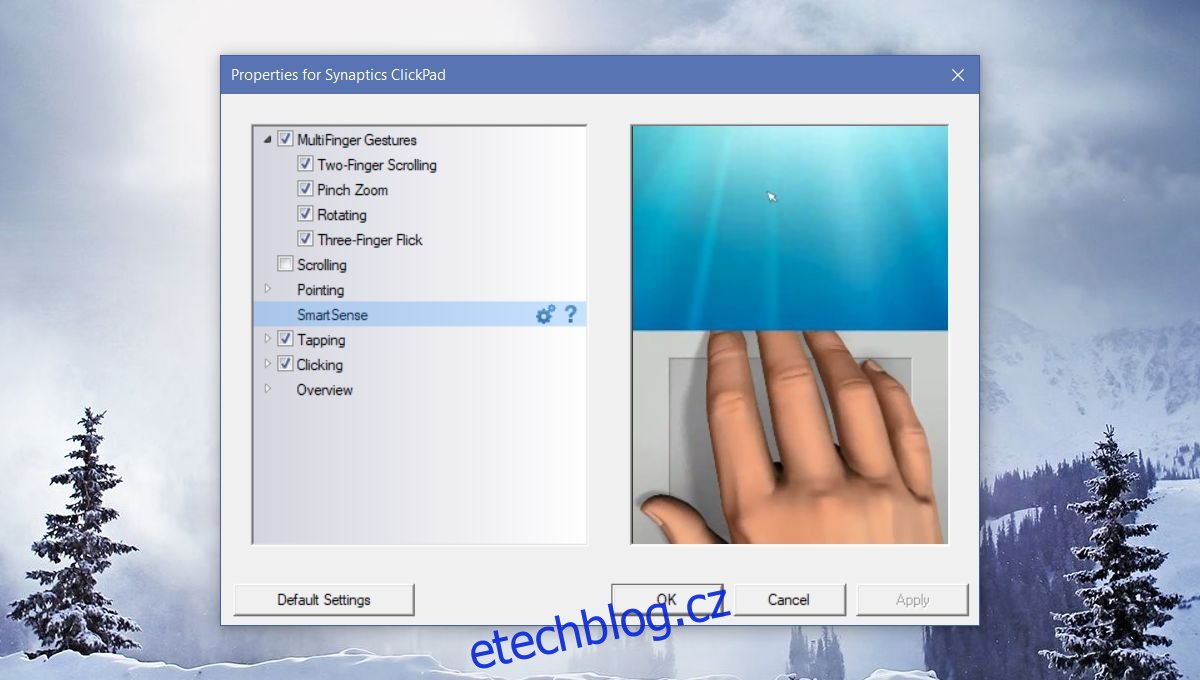
Zobrazí se možnosti nastavení SmartSense. Můžete určit, jak dlouho má být touchpad po stisku klávesy neaktivní. Jestliže vás tato funkce obtěžuje, nejjednodušší je všechny tři posuvníky přepnout do pozice „Vypnuto“ a tím funkci SmartSense kompletně deaktivovat.
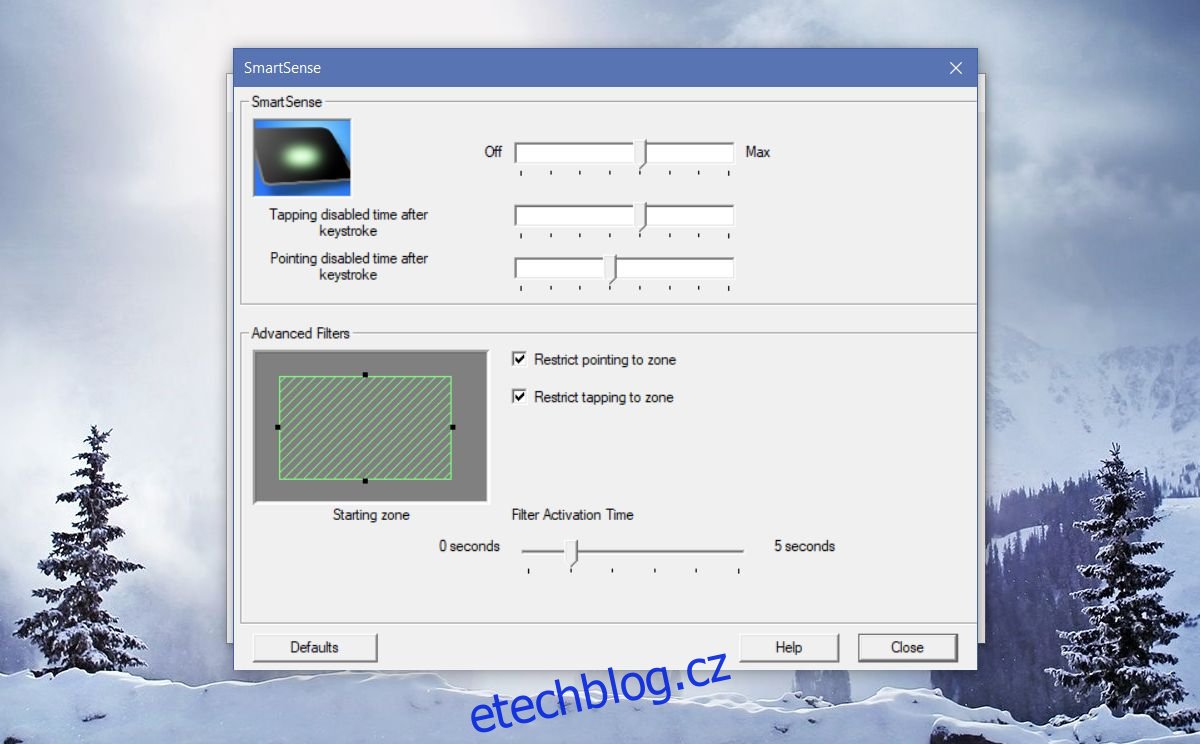
Uživatelé se často rozhodují pro deaktivaci SmartSense, protože jim komplikuje práci s prohlížečem a také hraní her. Označení „Smart“ v názvu této funkce je poněkud zavádějící. Ačkoli má zabránit náhodnému kliknutí nebo pohybu kurzoru při psaní, mnoho uživatelů ji považuje za zbytečnou. Důvodem může být nedostatečná dokumentace funkce a nejasnosti ohledně možností jejího nastavení, což vede k pocitu, že je funkčnost spíše obtěžující, než užitečná.